Membaca dan mengelola buku Anda di app Apple Books
Dengan Apple Books di iPhone, iPad, dan Mac, Anda dapat membeli dan mengunduh buku, buku audio, dan dokumen untuk dibaca dan didengarkan. Anda juga dapat menata dan mengurutkan perpustakaan serta membuat koleksi khusus untuk mempermudah pencarian file.
Menemukan buku, buku audio, dan PDF Anda
Menemukan buku, buku audio, dan PDF Anda
Untuk menemukan dengan cepat buku dan buku audio yang sedang Anda baca atau dengarkan:
Di iPhone, buka app Buku, lalu ketuk Utama.
Di iPad atau Mac, buka app Buku, lalu pilih Baca Sekarang.
Anda juga akan menemukan saran yang dipersonalisasi untuk bacaan berikutnya, buku yang Anda tandai sebagai “Ingin Baca”, terlaris saat ini, dan banyak lagi.
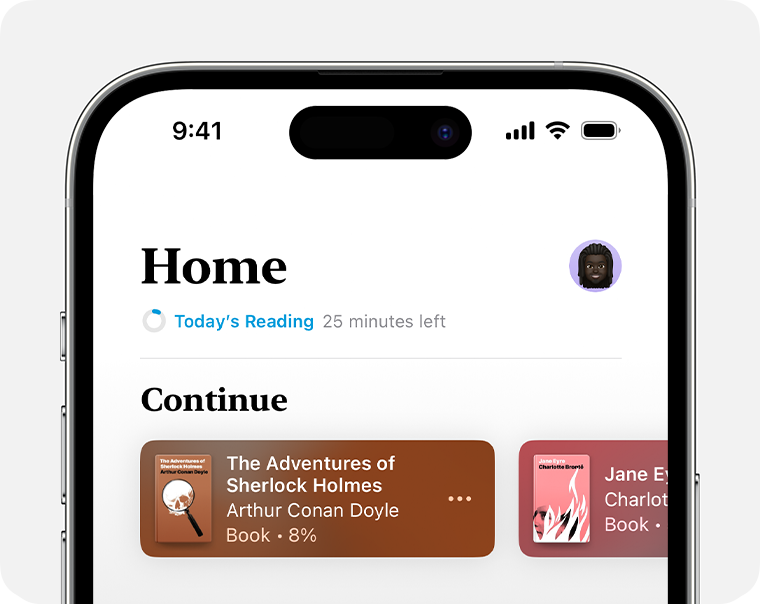
Untuk menemukan semua buku, buku audio, sampel, dan PDF yang diperoleh dari Toko Buku atau ditambahkan secara manual ke app Buku:
Di iPhone, ketuk Perpustakaan.
Di iPad atau Mac, ketuk atau klik Semua di bagian Perpustakaan.
Dari sini, Anda juga dapat memilih Koleksi untuk melihat perpustakaan yang disusun berdasarkan kategori, seperti Ingin Baca, Selesai, Buku, PDF, atau koleksi khusus yang Anda buat.
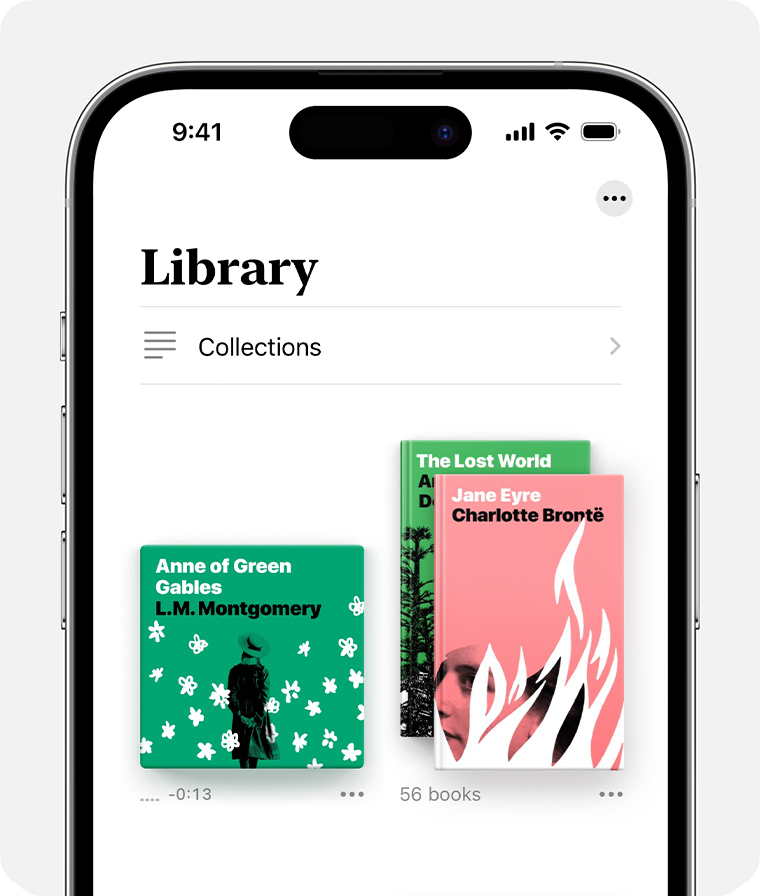
Mengatur perpustakaan Anda
Di app Buku, Anda dapat menemukan semua buku, buku audio, dan PDF yang dibeli dari app atau ditambahkan secara manual ke perangkat (misalnya, PDF yang Anda buat dan tambahkan secara manual ke app dari halaman web). Anda juga dapat melakukan berbagai hal, seperti mengurutkan buku, membuat koleksi, dan lainnya.
Mengurutkan berdasarkan judul, penulis, atau dokumen yang ditambahkan secara manual
Buka app Buku.
Di iPhone, ketuk Perpustakaan. Di iPad atau Mac, ketuk atau klik Semua di bagian Perpustakaan.
, lalu pilih cara mengurutkan Perpustakaan. Dari sini, Anda juga dapat memilih untuk melihat perpustakaan dalam format kisi atau daftar.
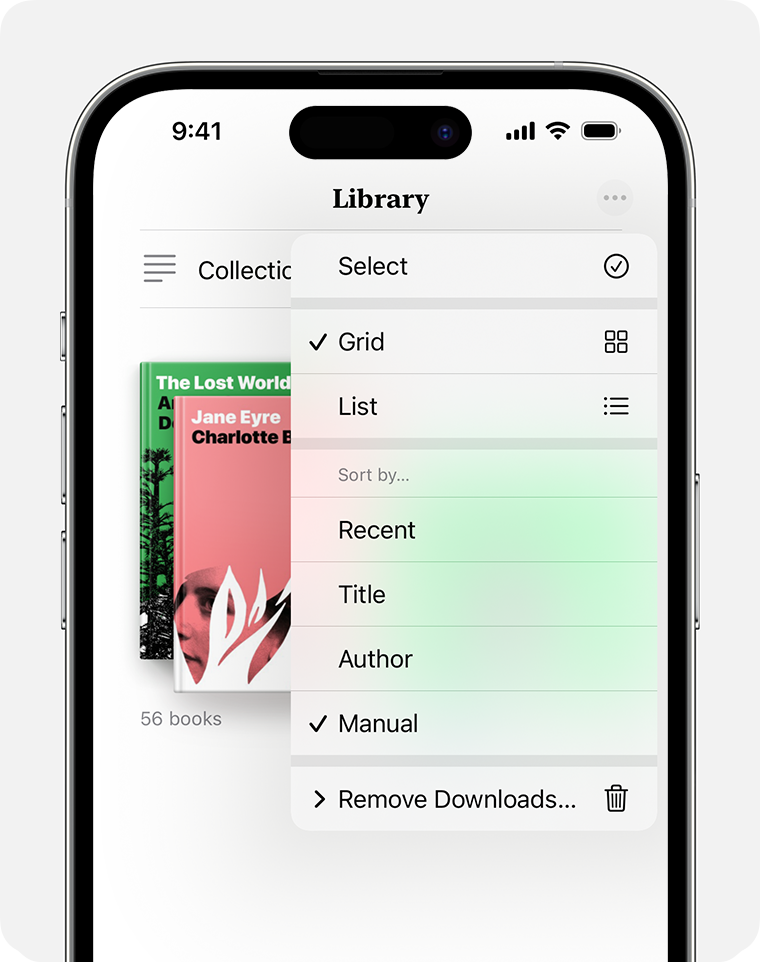
Membuat koleksi untuk mempersonalisasi perpustakaan
Buka app Buku.
Di iPhone, ketuk Perpustakaan, ketuk Koleksi, lalu ketuk Koleksi Baru. Di iPad atau Mac, ketuk atau klik Koleksi Baru di bagian Koleksi Saya
Beri nama koleksi, misalnya, Bacaan di Pantai atau Klub Buku.
Membuat target membaca
Anda dapat melacak lama waktu yang dihabiskan untuk membaca setiap hari serta jumlah buku dan buku audio yang diselesaikan setiap tahun. Anda dapat menyesuaikan target untuk menghabiskan lebih banyak waktu membaca, menetapkan rekor membaca berturut-turut yang baru, dan membagikan pencapaian Anda kepada orang lain.
Di iPhone
Buka app Buku, lalu ketuk Utama.
Gulir ke bawah hingga Anda menemukan Target Bacaan.
Ketuk area Bacaan Hari Ini. Setelah itu, ketuk Sesuaikan Target.
Di iPad atau Mac
Buka app Buku, lalu ketuk atau klik Baca Sekarang.
Gulir ke bawah hingga Anda menemukan Target Bacaan. Di iPad, ketuk area Bacaan Hari Ini, lalu sesuaikan target. Di Mac, klik , lalu sesuaikan target Anda.
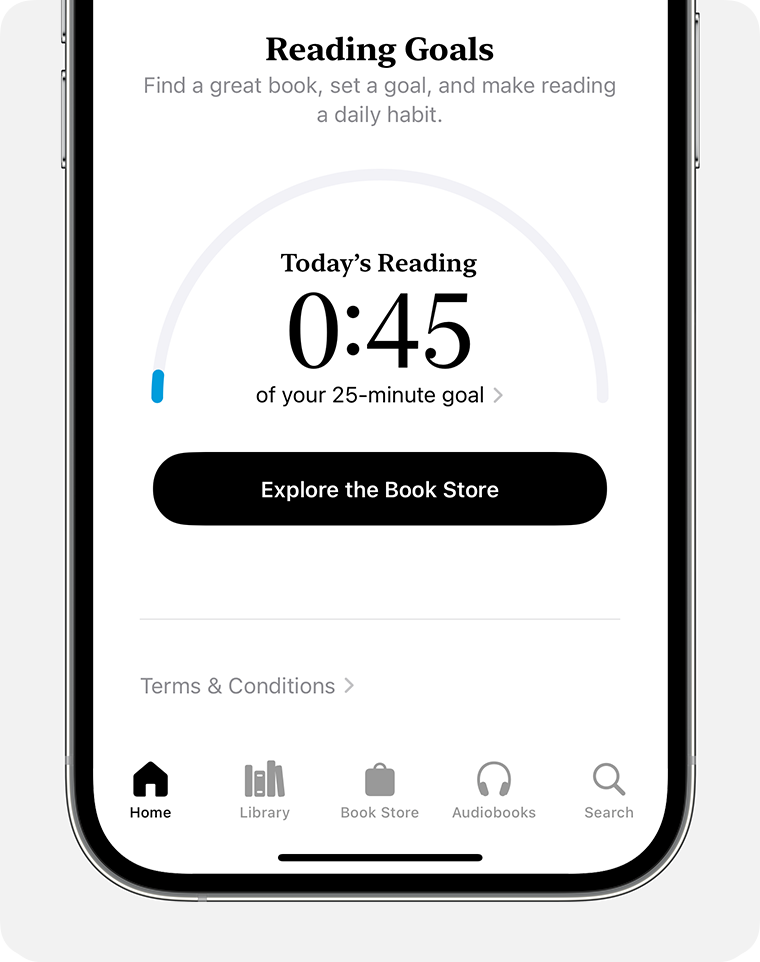
Cara lain untuk menggunakan app Buku
Informasi mengenai produk yang tidak diproduksi Apple, atau situs web independen yang tidak dikendalikan atau diuji Apple, diberikan tanpa rekomendasi atau persetujuan. Apple tidak bertanggung jawab atas pemilihan, kinerja, atau penggunaan situs web atau produk pihak ketiga. Apple tidak memberikan pernyataan terkait keakuratan atau keandalan situs web pihak ketiga. Hubungi vendor untuk informasi tambahan.
